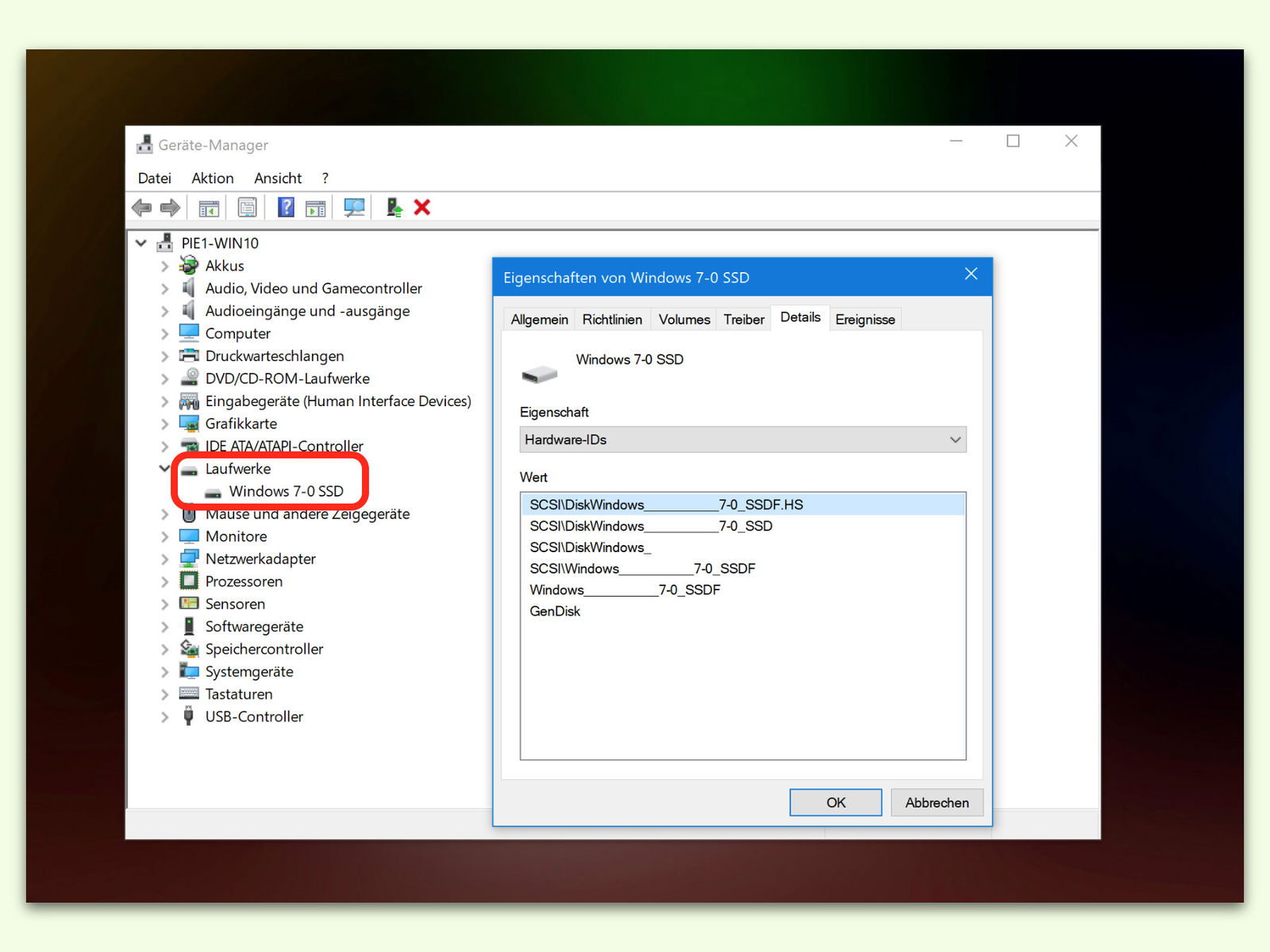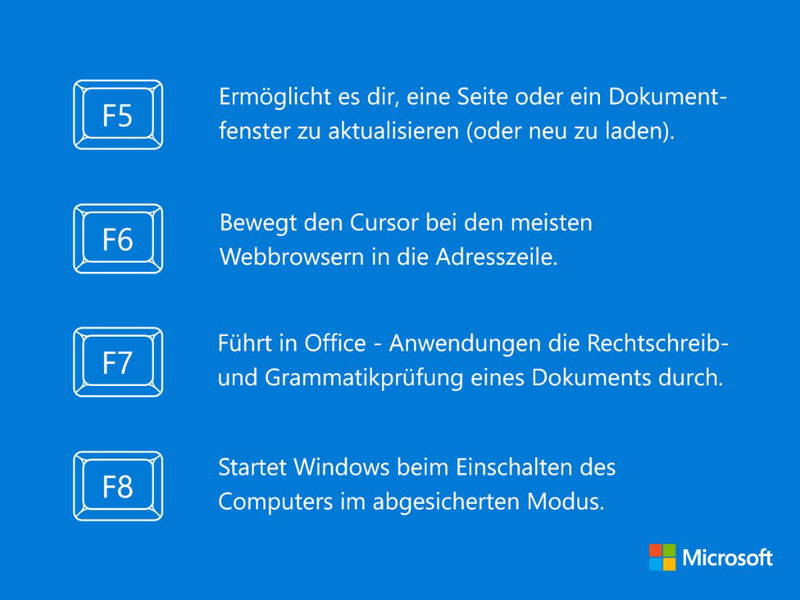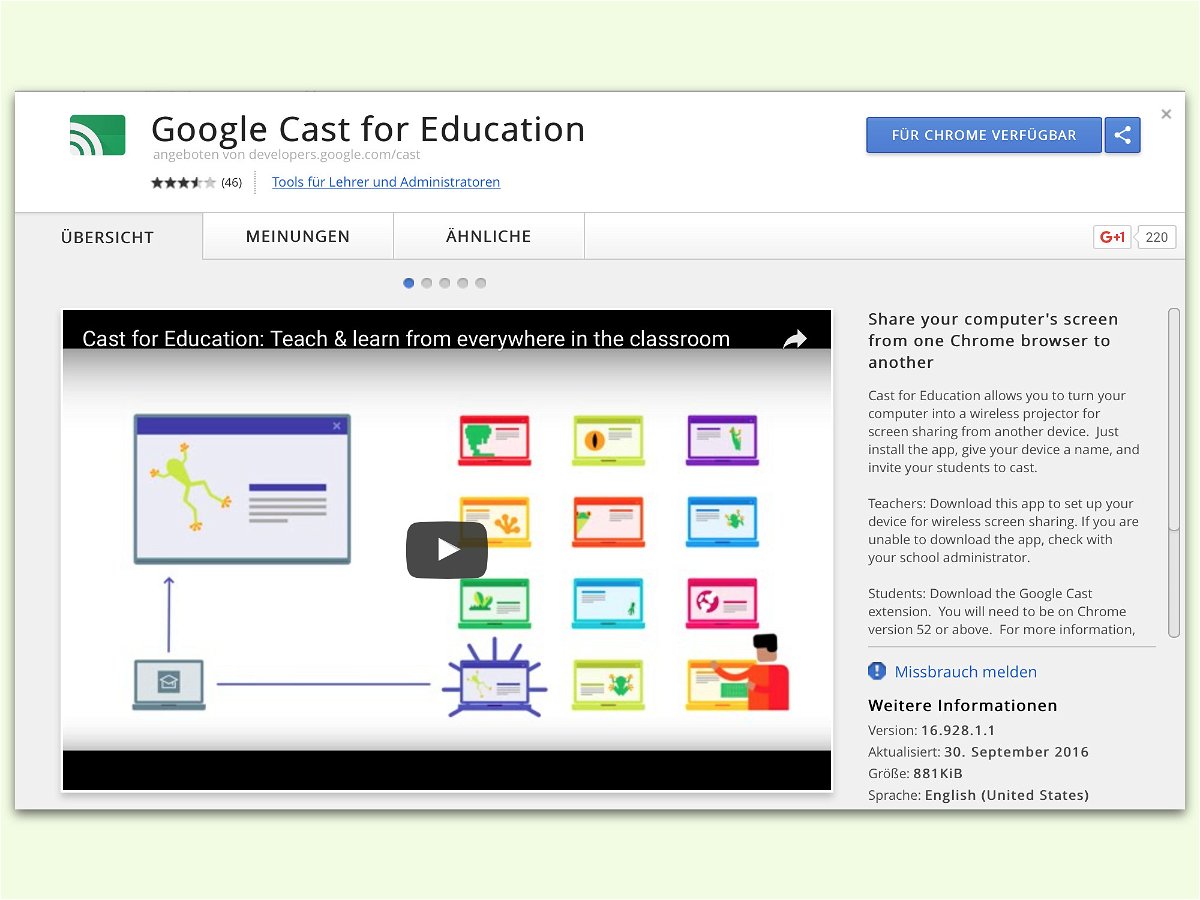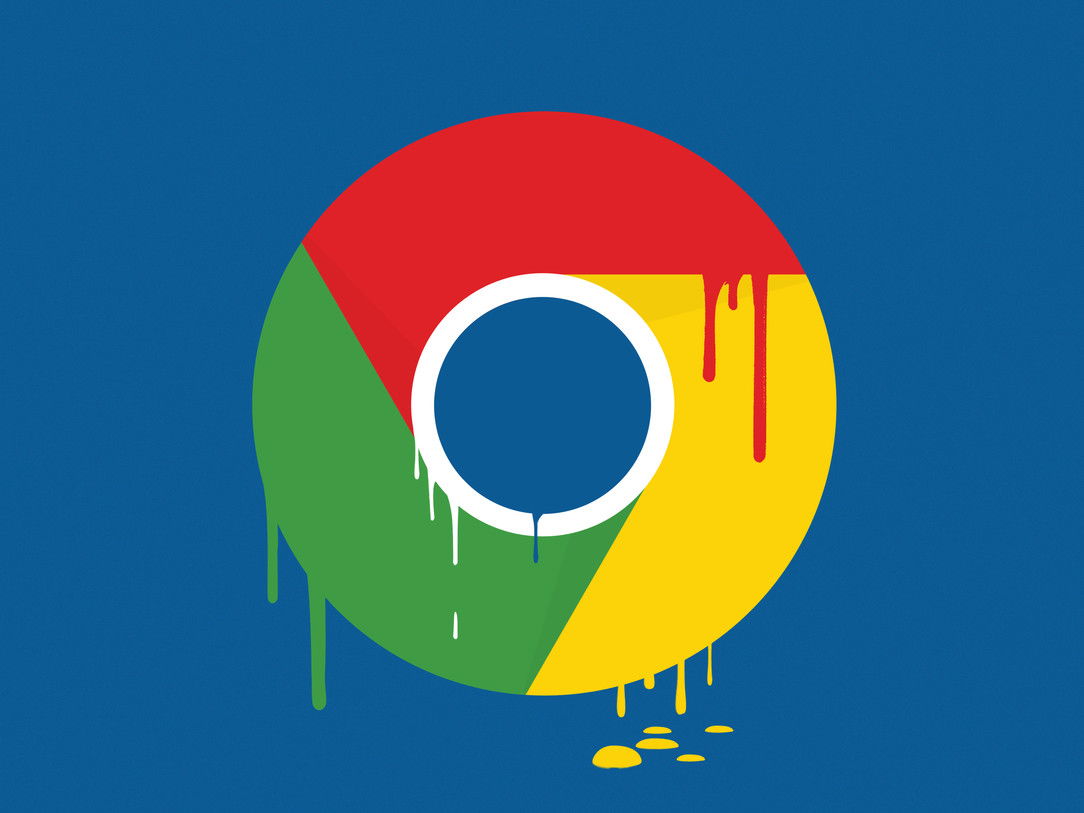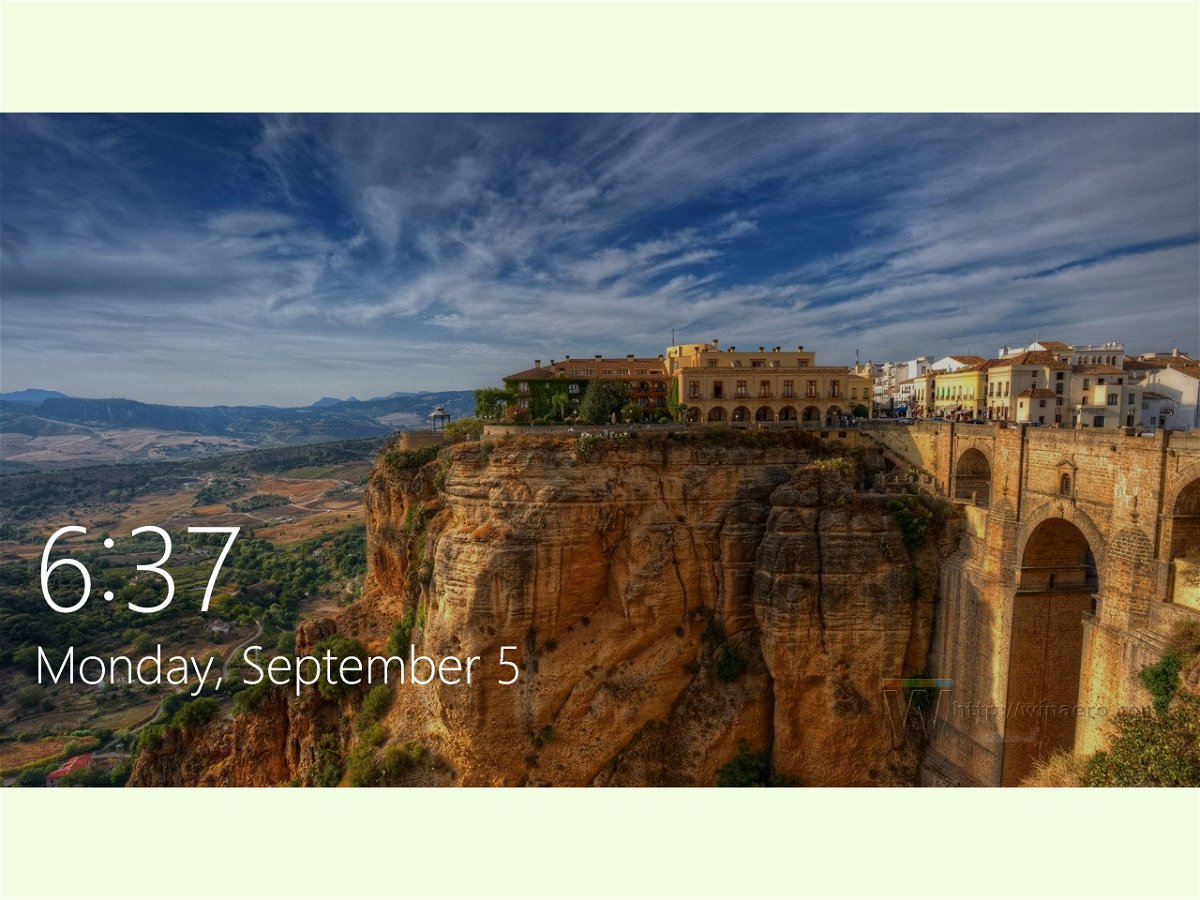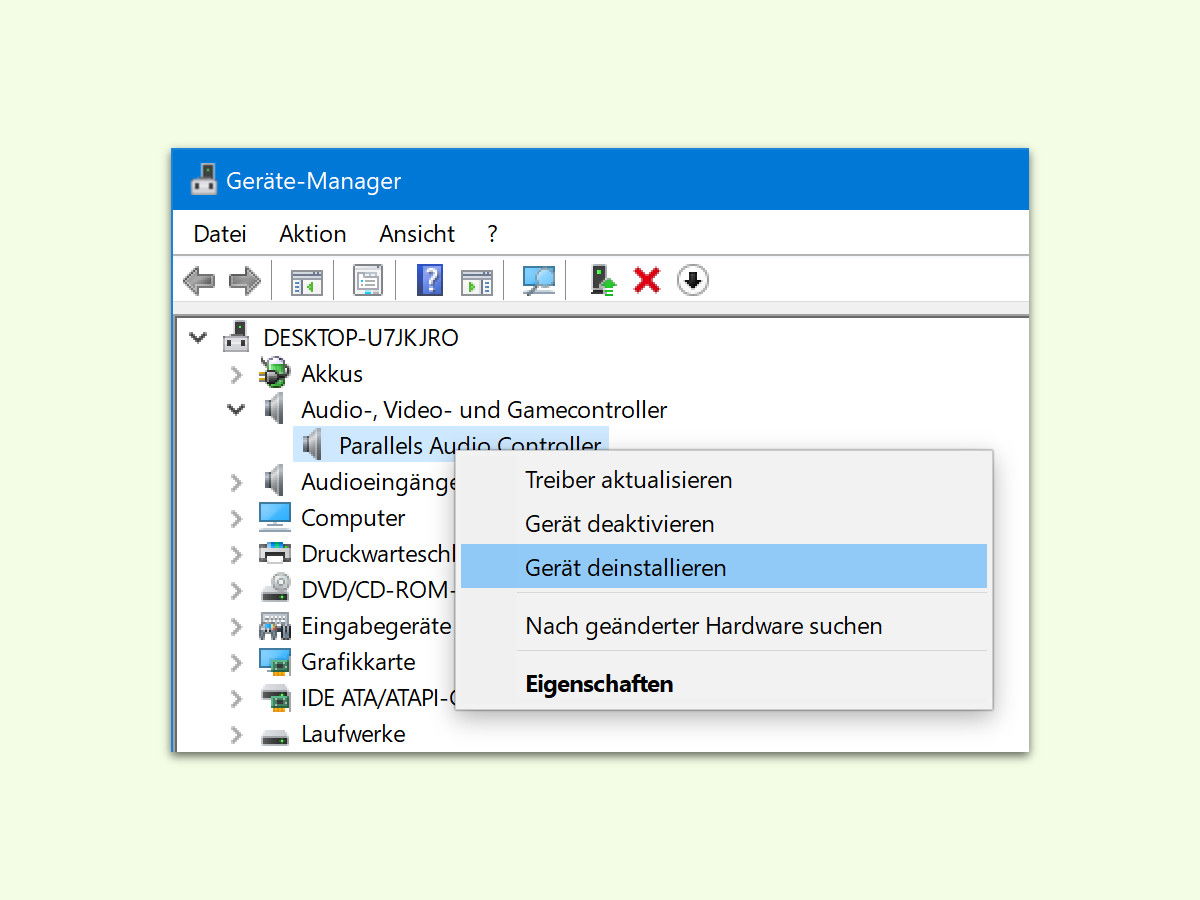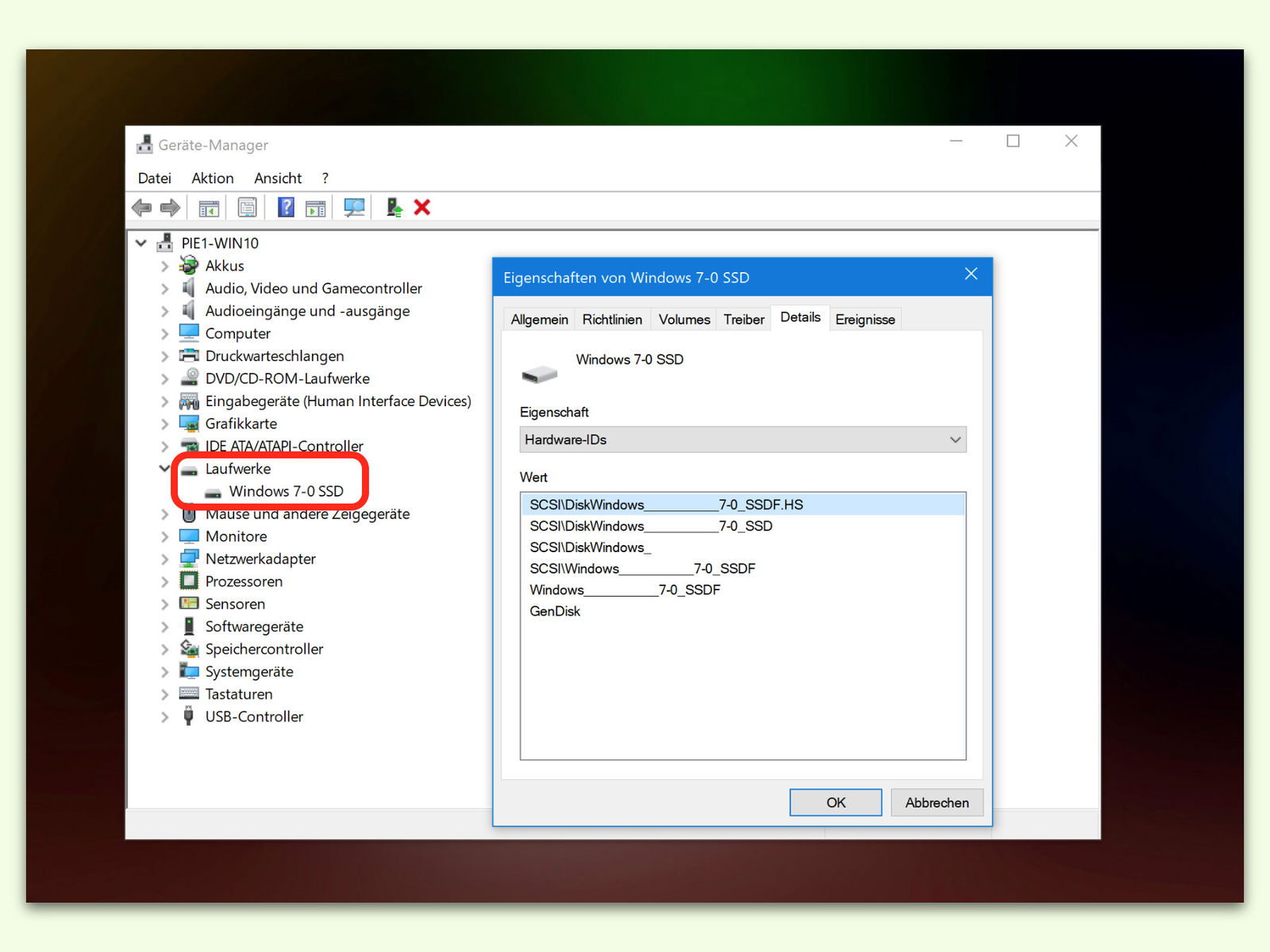
05.03.2017 | Windows
Wer seinen Computer gern selbst repariert und auf den neuesten Stand bringt, benötigt Informationen über die verbaute Hardware. Dazu kann man sich entweder Programmen von Dritt-Anbietern bedienen, oder man verwendet die integrierte Info-Funktion des Windows-Systems.
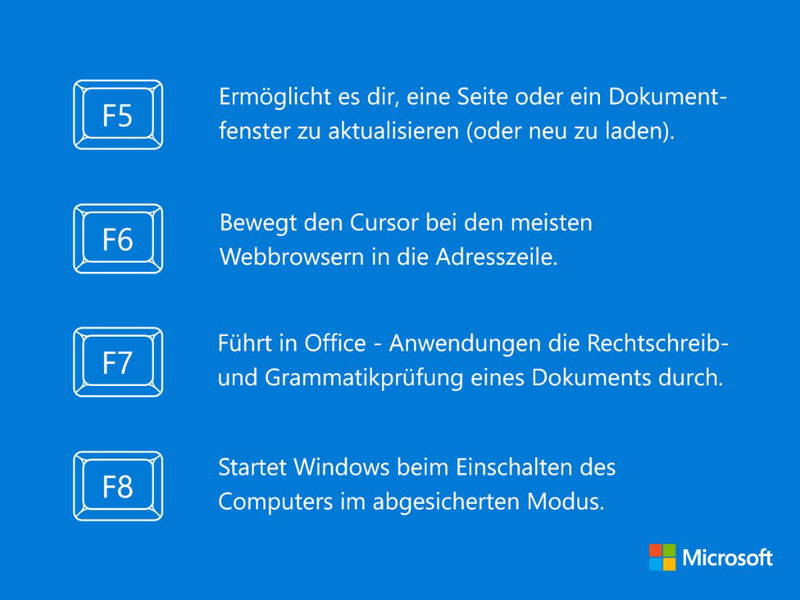
18.02.2017 | Windows
Über den Zahlen-Tasten findet sich auf fast allen PC- und Notebook-Tastaturen eine Reihe mit besonderen Tasten, den F-Tasten. In Windows lassen sich gleich mehrere dieser Tasten universell einsetzen. Wir zeigen, wie’s geht.
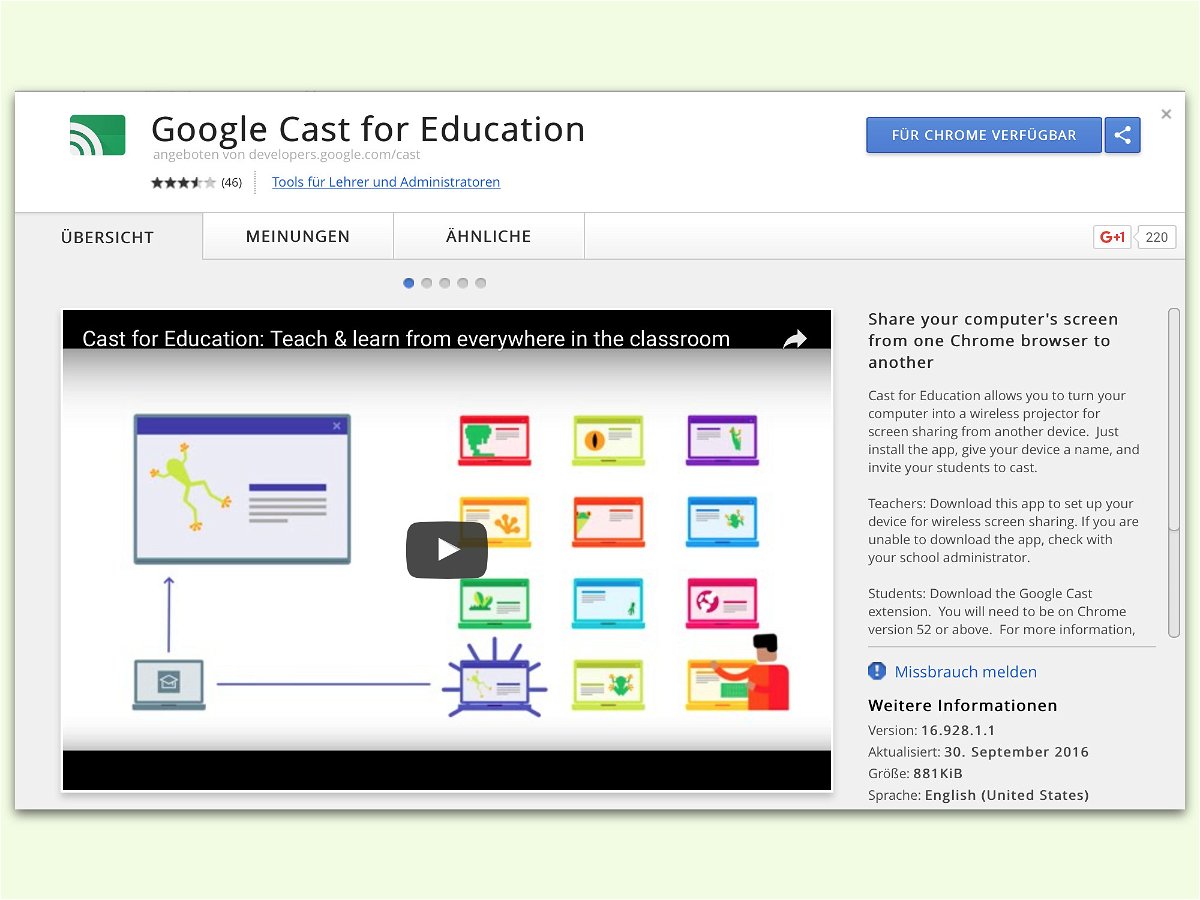
10.02.2017 | Netzwerk
Mit einem Chromecast-Stick lässt sich jeder Fernseher zu einem Smart-TV machen. Dabei empfängt das Gerät Daten von einem PC oder mobilen Gerät und zeigt sie auf dem Bildschirm an. Als Empfänger muss es aber kein Fernseher sein. Mit einem Gratis-Tool wird jeder PC zum Chromecast-Empfänger.
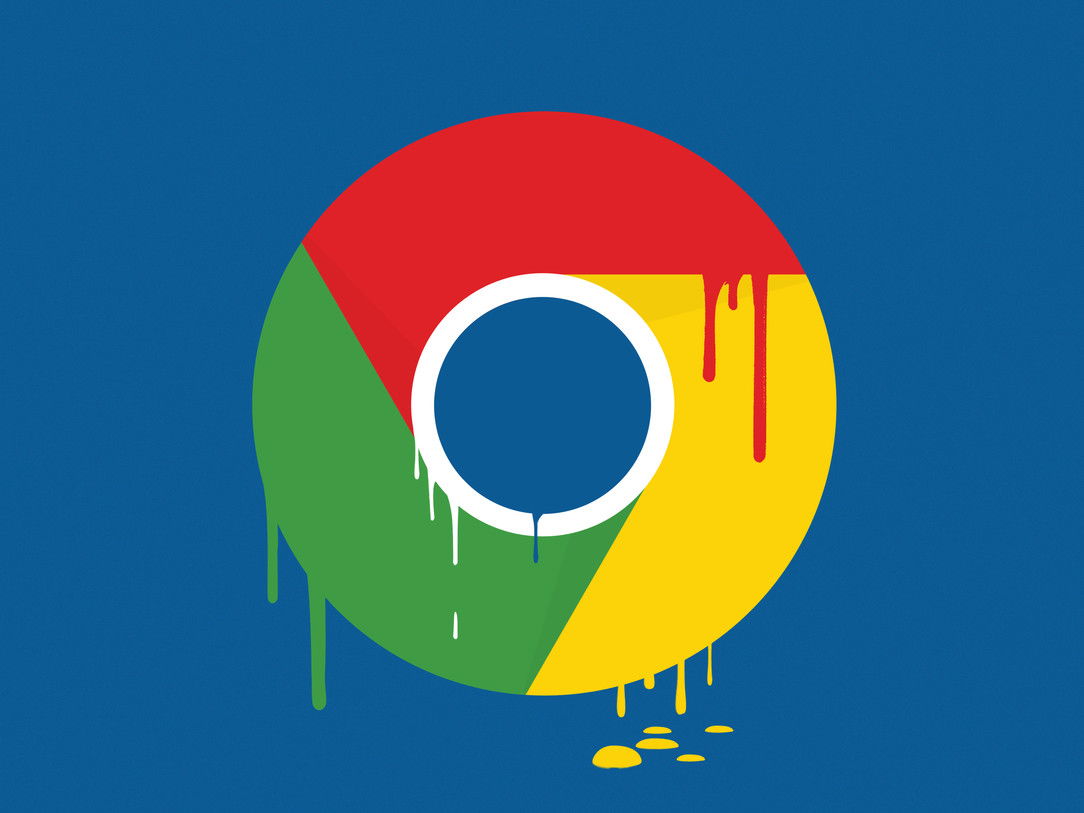
05.02.2017 | macOS
Jeder kennt Chrome, viele nutzen den Google-Browser. Das hat seinen Grund: Das Programm ist nicht nur schnell, sondern auch gut erweiterbar. Allerdings gibt es auch einige Probleme mit Chrome, deren man sich bewusst sein sollte.

01.02.2017 | Tipps
Von Zeit zu Zeit muss ein Tapeten-Wechsel einfach mal sein. Wer mal etwas anderes sehen möchte oder gar umzieht, der will sein Zuhause natürlich ansprechend gestalten. Wie das aussehen kann, lässt sich schon vorher am PC ausprobieren.

01.02.2017 | Windows
Wer seinen PC verkaufen will oder einfach nur ermitteln möchte, ob ein bestimmtes Programm oder Spiel auf dem eigenen Computer läuft, braucht Details über die eigene Hardware. Die muss man aber nicht manuell nachforschen. Das übernimmt ein Tool.
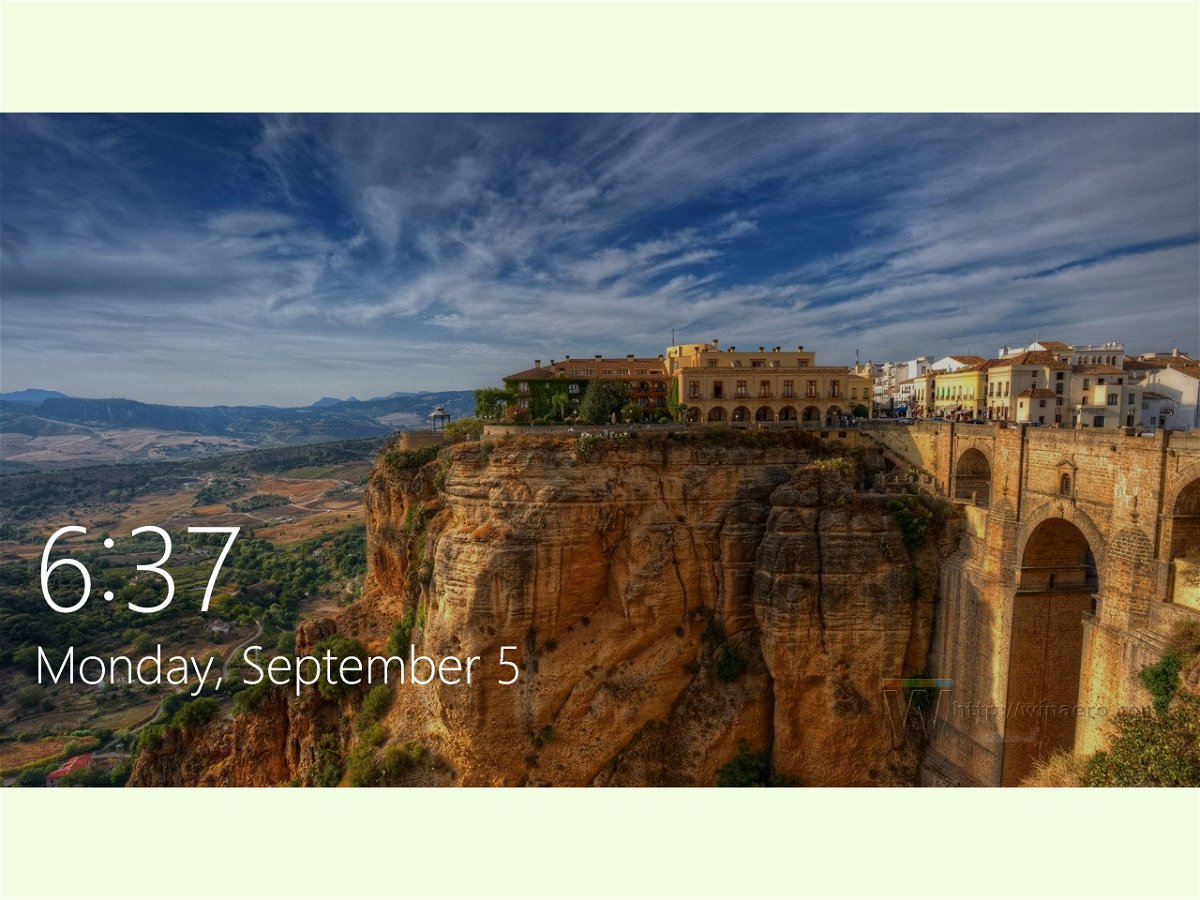
29.01.2017 | Windows
Wer seinen Windows-PC alleine nutzt, muss nicht immer erst den Sperr-Bildschirm anklicken, um sich danach einzuloggen. Schneller geht’s, wenn man diesen Bildschirm einfach abschaltet. Dann ist eine Anmeldung entweder automatisch oder direkt nach dem Start des Systems möglich.
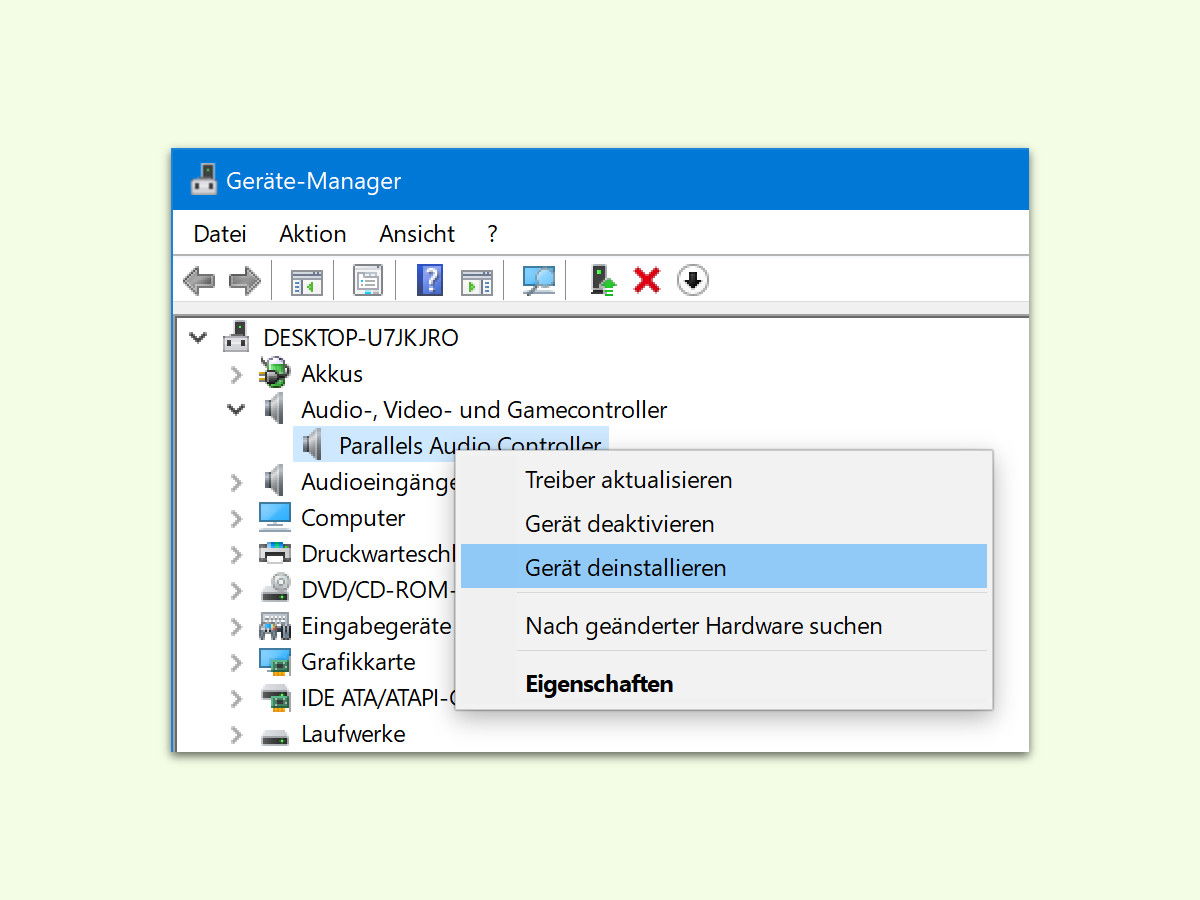
20.01.2017 | Windows
Wer auf Windows 10 aktualisiert und danach feststellt, dass der Ton nicht mehr zu hören ist, muss das Problem schnell beheben. Dazu kann man sich den Audio-Treiber näher ansehen.